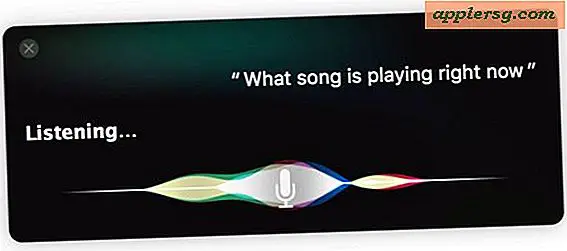Abilita il supporto del fuso orario nell'app Calendario per Mac OS X

L'app Calendario (una volta chiamata iCal) di Mac OS X ha pieno supporto per Fusi orari per l'intero calendario, singoli eventi, calendari condivisi e persino inviti, ma deve essere abilitata separatamente all'interno delle preferenze. Se ti affidi all'app Calendar per qualsiasi cosa e viaggi o lavori attraverso i fusi orari con regolarità, questa è una caratteristica utile da attivare, in particolare per coloro che sincronizzano anche i calendari tra OS X e iOS.
Ecco come attivare il supporto del fuso orario in Calendar per Mac:
- Apri il menu "Calendario" e scegli Preferenze
- Fai clic su "Avanzate" e seleziona la casella "Attiva il fuso orario", quindi chiudi le Preferenze

Troverete il fuso orario corrente ora visibile nell'angolo in alto a destra della finestra del calendario, che in realtà è un menu a discesa in cui è possibile regolare il fuso orario per il calendario, se necessario.

Tieni presente che tutti gli eventi esistenti verranno ora associati al fuso orario attivo predefinito, a meno che non venga specificato diversamente in questo modo universalmente, o impostato individualmente in un momento.
È consigliabile avere la funzione di rilevamento del fuso orario generale a livello di sistema attivata se si intende utilizzare questa funzione, in questo modo il Mac si modificherà automaticamente al fuso orario delle posizioni correnti quando ha rilevato una modifica. In genere, OS X è attivato per impostazione predefinita, ma puoi ricontrollare in Preferenze di sistema> Data e ora> Fuso orario> per assicurarti che "Imposta fuso orario automaticamente utilizzando la posizione corrente" sia attivato.
Impostazione del fuso orario per eventi specifici nell'app Calendario
L'attivazione del supporto del fuso orario consente inoltre di impostare un fuso orario per eventi specifici creati o contenuti nell'app Calendario:
- Crea o modifica un evento come al solito
- Abbassa il sottomenu "Fuso orario" appena accessibile per selezionare il fuso orario per l'evento, quindi fai clic su Fine

Tutti gli eventi con fusi orari unici impostati verranno sincronizzati su dispositivi iOS configurati con lo stesso ID Apple e l'account iCloud. Poiché l'iPhone è in genere sempre connesso a Internet tramite connessioni cellulari, regolerà automaticamente l'ora in base alle modifiche di posizione e gli eventi del calendario con le zone impostate rifletteranno tale valore.
Questo trucco funziona allo stesso modo in OS X Mavericks, Mountain Lion o Lion e si sincronizza su tutte le versioni di iOS che supportano iCloud.